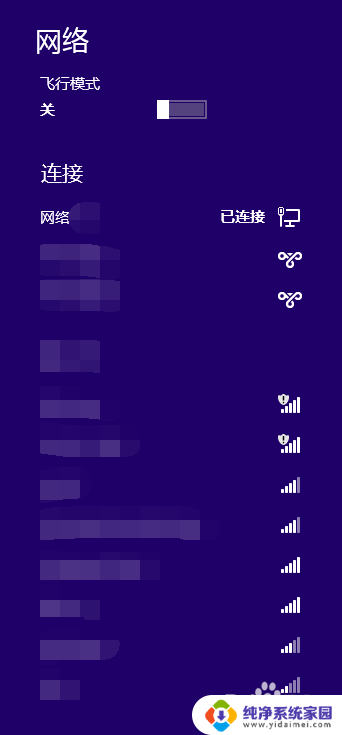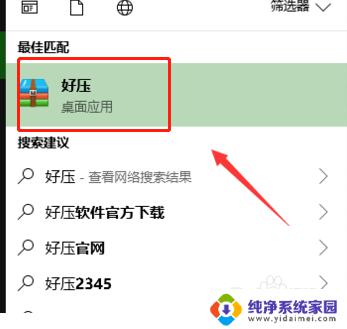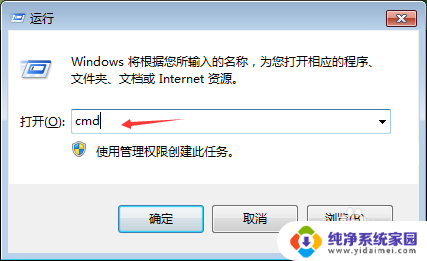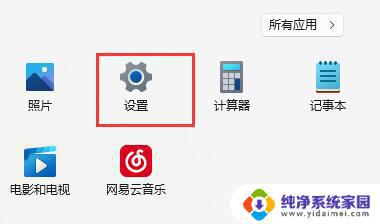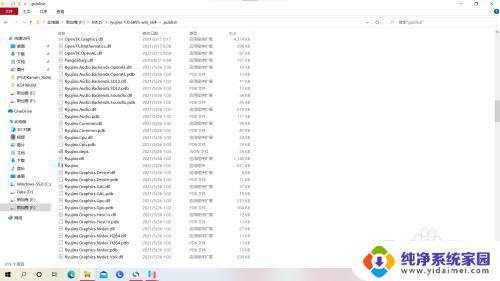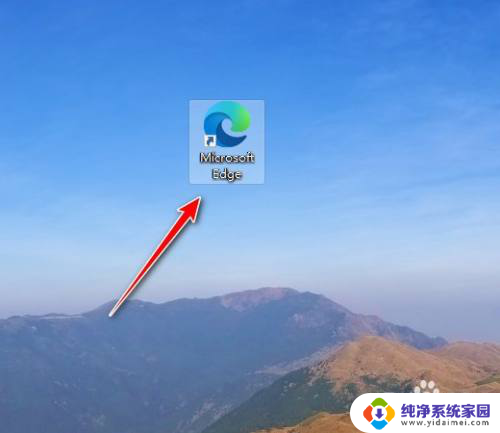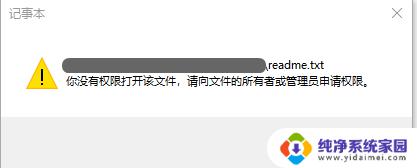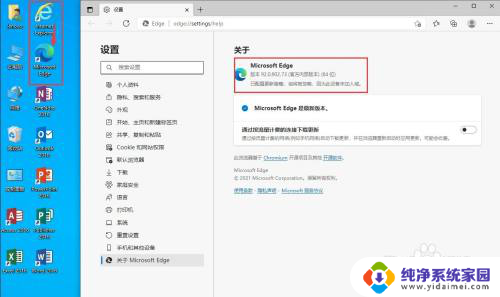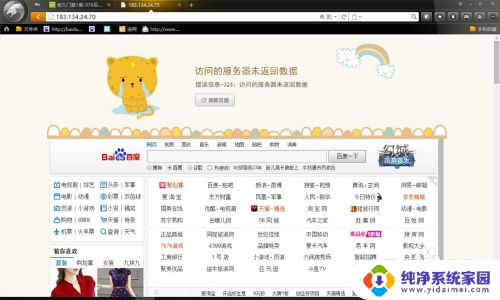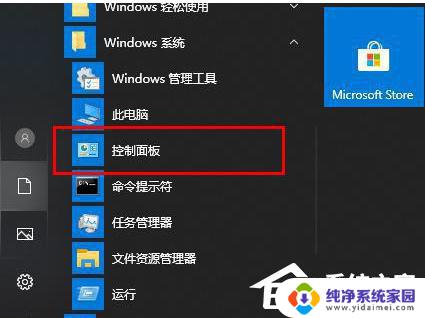Windows升级后Edge经常打不开网页?这里有解决方案!
windows升级后edge经常打不开网页,自从我将Windows升级至最新版本后,我发现我的Edge浏览器经常无法打开网页,每当我尝试访问一个网站时,浏览器会显示无法连接到此网站的消息。这让我十分困扰,因为我需要浏览许多网站以完成我的工作。我试图进行一些简单的修复措施,如清除缓存和历史记录,但这并没有解决问题。我开始寻找其他解决方法,以便我可以重新回到正常的网页浏览体验。
Edge浏览器打不开网页的解决方法
1、点击左下角开始,选择windows系统打开“控制面板”。
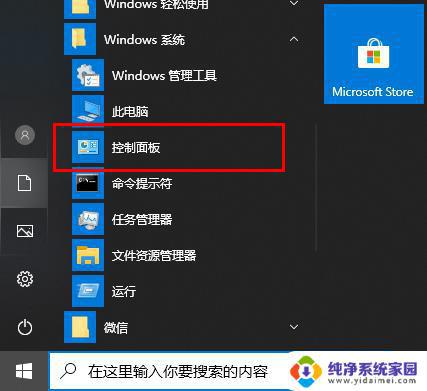
2、在控制面板中打开“用户账户”。
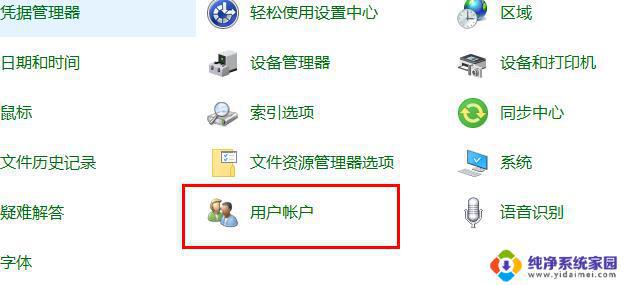
3、在更改账户信息下面选择“更改用户账户控制设置”。

4、将移动块向上移动。

5、进入edge浏览器点击右上角三个点,选择“设置”。
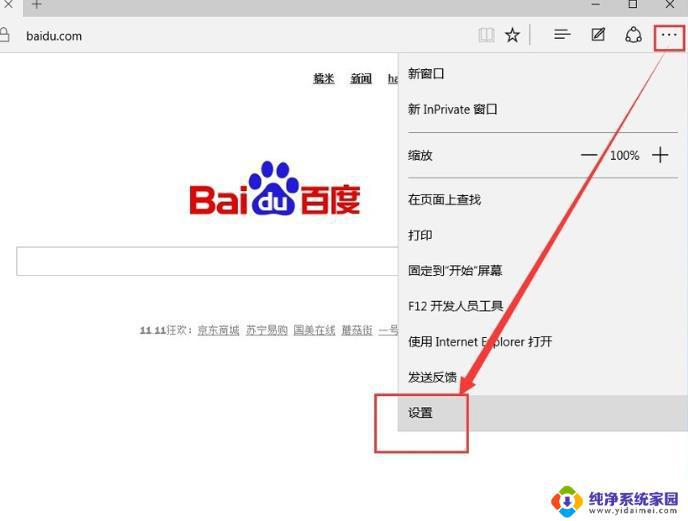
6、在设置中点击“选择要清除的内容”。
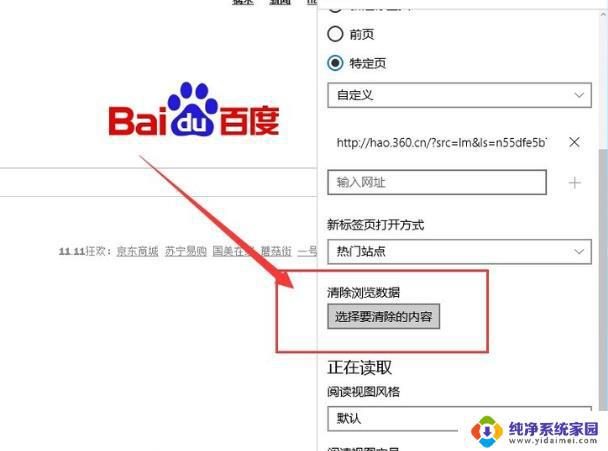
7、选择无用需要清除的项目,点击“清除”。
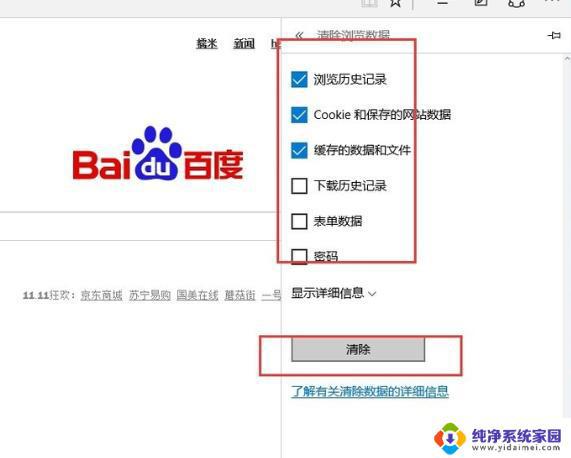
8、下滑找到“查看高级设置”。
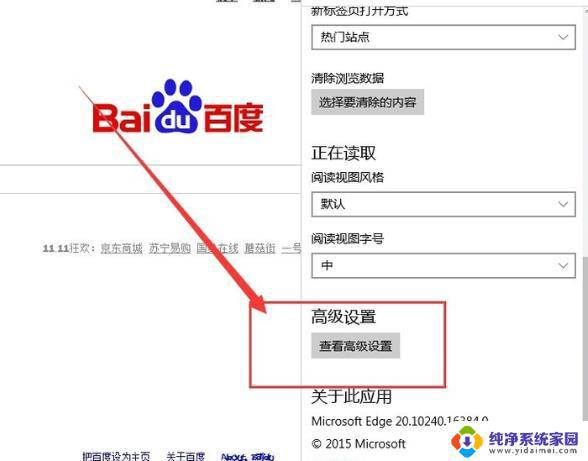
9、选择“不阻止Cookie”即可。
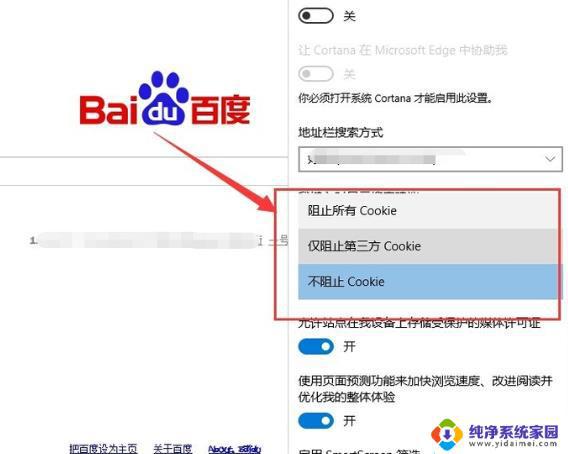
以上是关于Windows升级后Edge经常无法打开网页的全部内容,如有相似情况的朋友,可以参考我的方法来解决问题,希望能对你有所帮助。